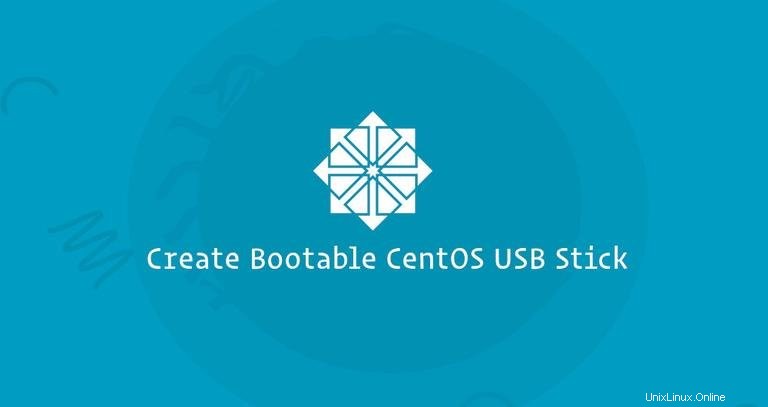
Questo tutorial ti guiderà attraverso il processo di creazione di una chiavetta USB CentOS avviabile su Windows. Puoi utilizzare questa chiavetta USB per avviare e testare o installare CentOS su qualsiasi computer che supporti l'avvio da USB.
Prerequisiti #
- Un'unità chiavetta USB da 8 GB o superiore
- Microsoft Windows XP o successivo
Creazione di una chiavetta USB CentOS avviabile su Windows #
La creazione di una chiavetta USB CentOS avviabile su Windows è un processo relativamente semplice, basta seguire i passaggi descritti di seguito.
Download del file ISO CentOS #
Per scaricare il file ISO di CentOS, visita la pagina dei download di CentOS, dove puoi scegliere tra "ISO DVD" e "ISO minimo".
L'immagine di installazione minima contiene solo i pacchetti necessari per avere un sistema CentOS funzionante. L'immagine del DVD contiene tutti i pacchetti che possono essere installati utilizzando il programma di installazione.
Molto probabilmente, vorrai scaricare la versione "DVD ISO".
Installazione di Etcher #
Esistono diverse applicazioni disponibili per l'uso gratuito, che consentono di eseguire il flashing di immagini ISO su unità USB. In questo tutorial creeremo una chiavetta USB CentOS avviabile usando Etcher.
Etcher è un'utilità gratuita e open source per eseguire il flashing di immagini su schede SD e unità USB e supporta Windows, macOS e Linux.
Vai alla pagina dei download di balenaEtcher e scarica il più recente Etcher per Windows.
Una volta scaricato il file di installazione, fare doppio clic su di esso per avviare la procedura guidata di installazione. Segui i passaggi della procedura guidata di installazione per installare Etcher sul desktop di Windows.
File ISO CentOS lampeggiante sulla chiavetta USB #
La creazione di una chiavetta USB CentOS avviabile con Etcher è un processo praticamente semplice.
-
Inserisci l'unità flash USB nella porta USB del tuo computer e avvia Etcher.
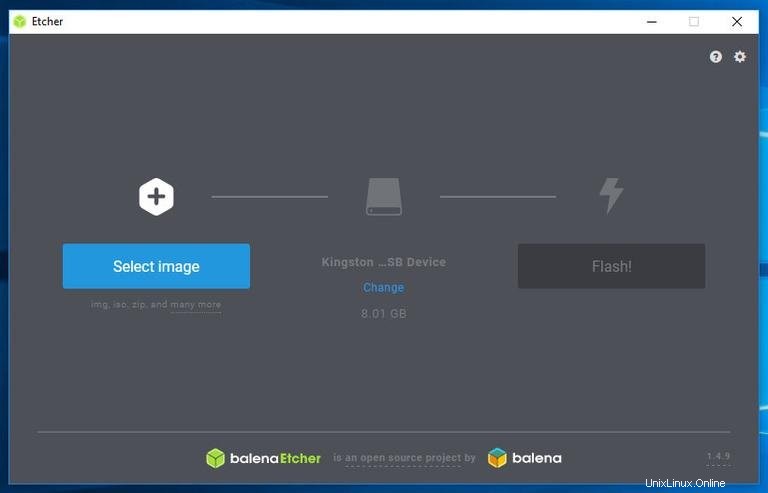
-
Fare clic su
Select imagee individua il tuo CentOS.isofile. Se hai scaricato il file utilizzando un browser web, dovrebbe essere archiviato inDownloadscartella situata nel tuo account utente.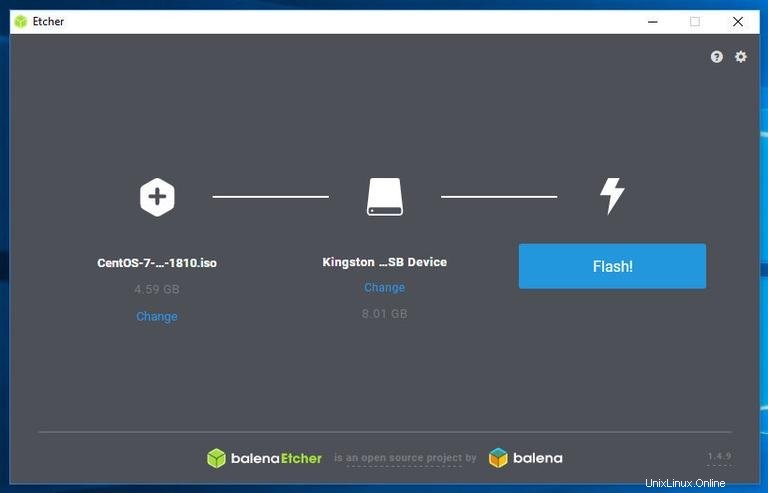
-
Etcher selezionerà automaticamente l'unità USB se è presente una sola unità. In caso contrario, se è collegata più di una scheda SD o chiavetta USB, assicurati di aver selezionato l'unità USB corretta prima di eseguire il flashing dell'immagine.
-
Per avviare il processo di flashing, fai clic su
Flash imagepulsante.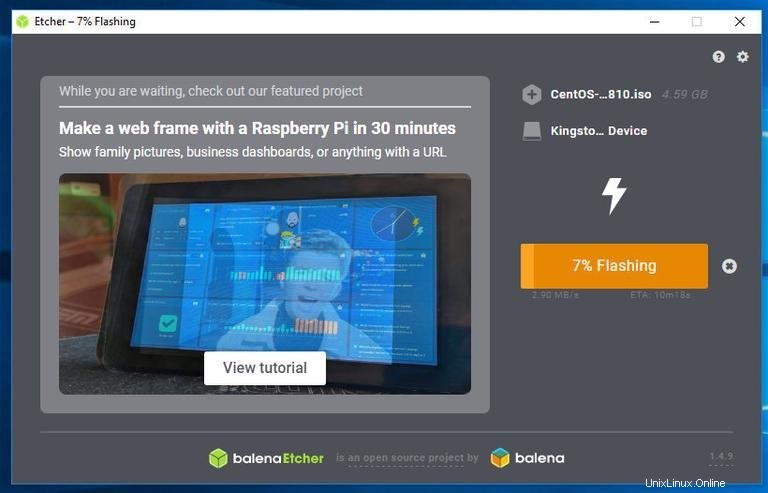
Etcher mostrerà una barra di avanzamento e ETA mentre lampeggia l'immagine.
Il processo potrebbe richiedere diversi minuti, a seconda delle dimensioni del file ISO e della velocità della chiavetta USB. Una volta completato, apparirà la seguente schermata che ti informa che l'immagine è stata flashata correttamente.
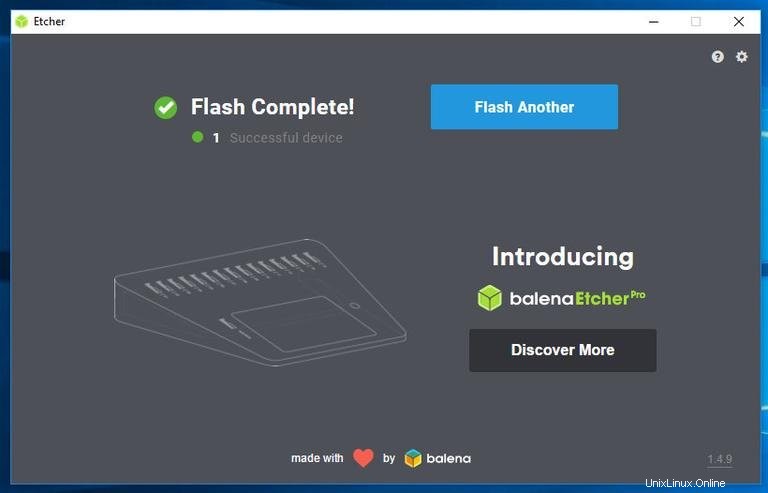
Fare clic sul
[X]per chiudere la finestra di Etcher.
È tutto! Hai un CentOS avviabile sulla tua chiavetta USB.